
Корти видео яке аз муҳимтарин ҷузъҳои компютер аст. Ин барои нишон додани тамоми ҷадвал дар монитор масъул аст. Барои он, ки адовутчии видеоии худ ҳатто бо таҷҳизоти муосир ҳамкорӣ намуда, осебпазириҳои мухталифро аз байн барад, шумо бояд ронандагон ба он мунтазам навсозӣ кунед. Биёед бифаҳмем, ки чӣ гуна онро метавон дар компютери интернетӣ иҷро кунад.
Роҳҳои навсозии адаптерҳои видео
Ҳама усулҳои навсозии корт метавонанд ба се гурӯҳи калон тақсим карда шаванд:- Бо нармафзори сеюм, махсусан барои ронандагони ватанӣ пешбинӣ шудааст;
- Бо истифода аз адаптерҳои видеои ватанӣ;
- Танҳо воситаҳои системаи амалиётиро татбиқ кунед.
Илова бар ин, имконоти амал аз вобастагӣ вобаста аст, ки оё шумо ин корбарони видеоеро дар васоити электронӣ доред ё шумо бояд онҳоро дар Интернет пайдо кунед. Минбаъд мо усулҳои гуногуни нав кардани ин ҷузъҳои системаро муфассал муҳокима хоҳем кард.
Усули 1: Барномаҳои сеюм
Тавре ки дар боло қайд карда шуд, имкон медиҳад, ки навсозӣ бо истифодаи нармафзори сеюм истифода шавад. Биёед бубинем, ки чӣ тавр ин ба намунаи яке аз барномаҳои машҳур барои коркарди драйверҳои ҳалли драйверҳо, ки навсозии драйверҳои роҳи ҳалли таклифи навсозӣ анҷом дода мешавад.
- Барномаи ҳалли деткериро иҷро кунед. Онҳо системаро таҳлил мекунанд, ки тартиби насби ронандагон ташкил карда мешаванд.
- Баъд аз ин, соҳаи кории барнома мустақиман кушода хоҳад шуд, ки дар он шумо бояд дар куҷо тугмаи "Танзими компютерро ба таври худкор клик кунед.
- Нуқтаи барқароршавӣ таъсис дода мешавад ва баъд ба таври худкор компютерро танзим кард, аз ҷумла илова кардани ронандагони гумшуда ва навсозӣ кардани кортҳои овозӣ, аз ҷумла видео.
- Пас аз пур кардани тартиб дар равзанаи ҳалли ронанда, паём пайдо мешавад, ки дар бораи танзими бомуваффақияти система ва навсозии ронандагон хабар медиҳад.
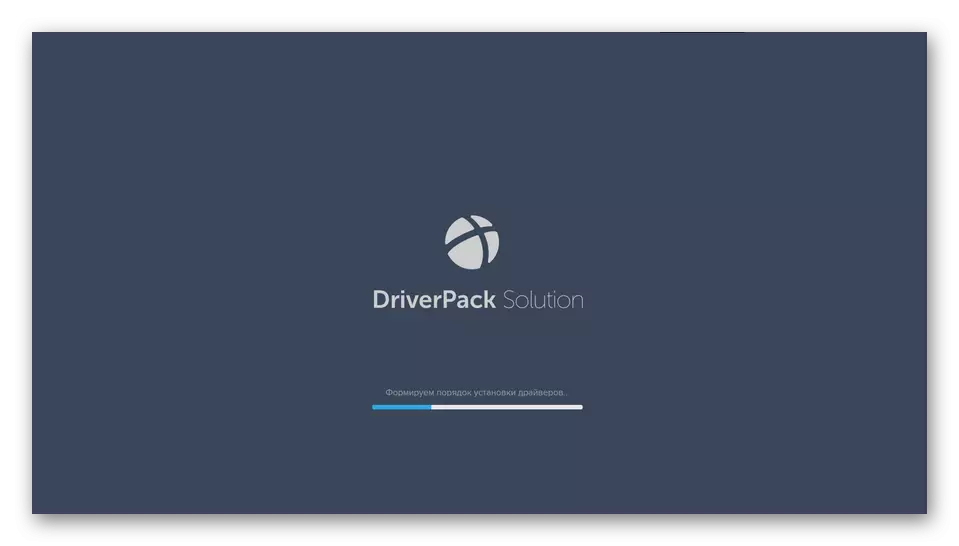
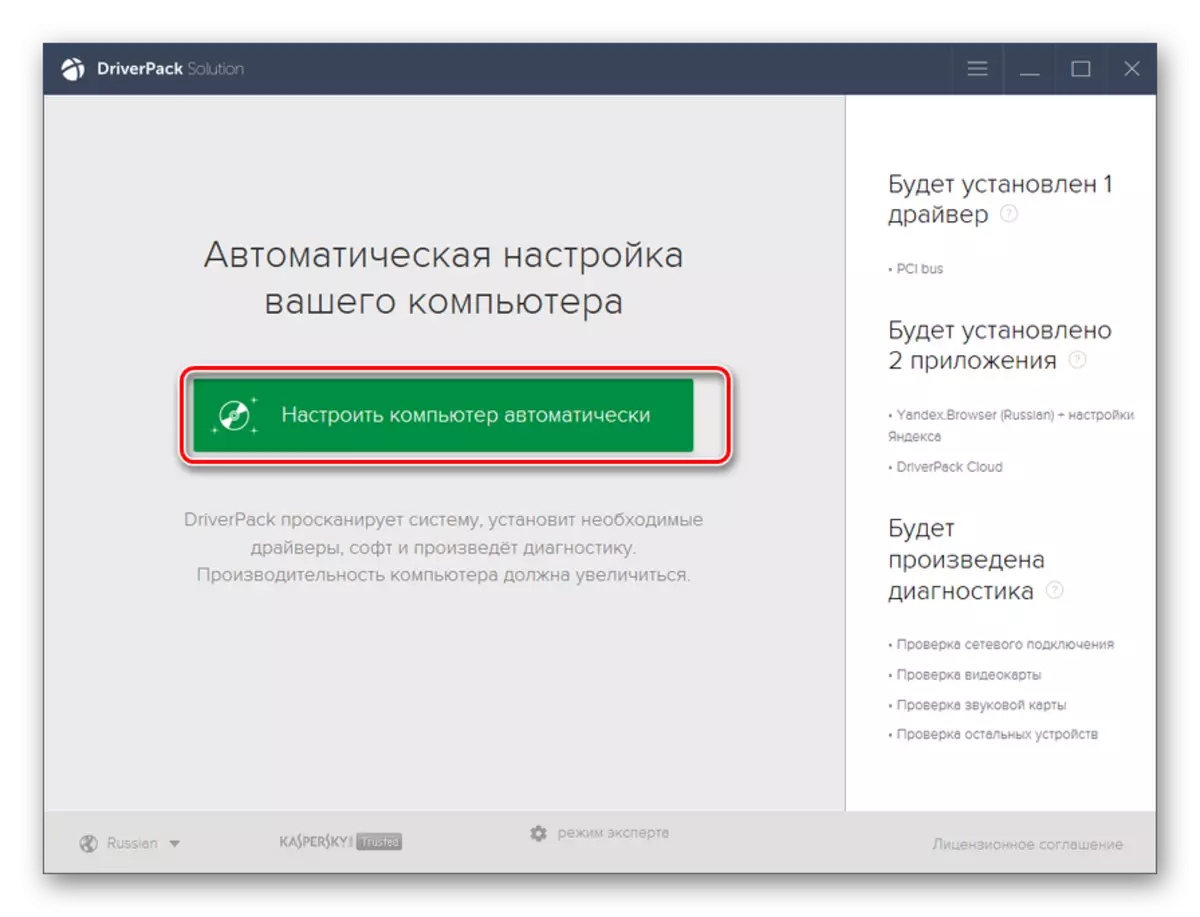
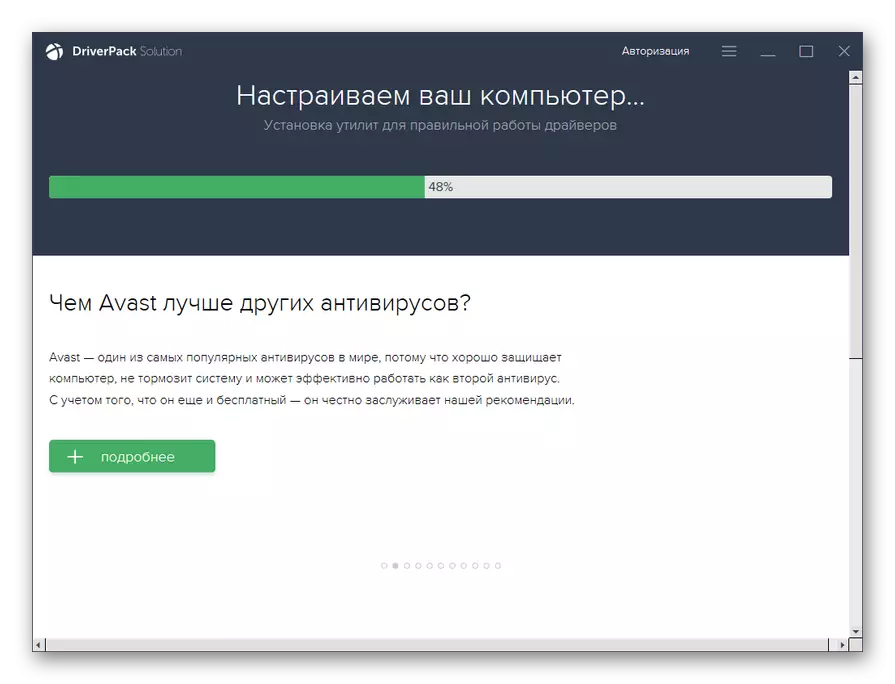
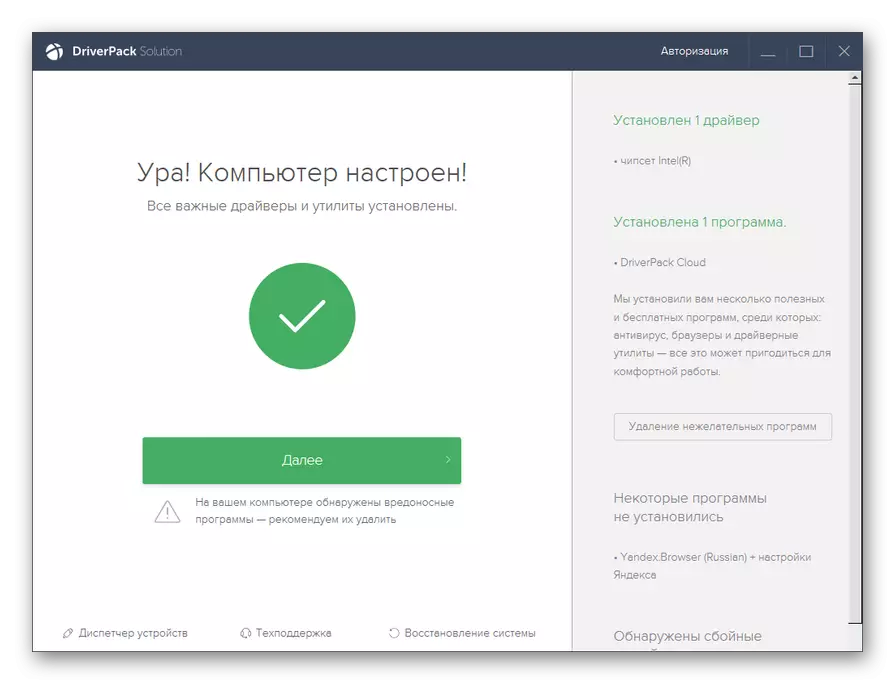
Бартарии ин усул дар он аст, ки он навсозиҳоро дар бораи воситаҳои ахбори электронӣ ҳангоми истифодаи барнома талаб намекунад, ҷустуҷӯи худкор барои унсурҳои зарурӣ ба таври худкор аст. Бифаҳмед, ки на танҳо ронандаи корти видео навсозӣ карда мешавад, балки ҳама дастгоҳҳои дигар низ. Аммо ин ҳамзамон аз набудани ин усул иборат аст, зеро баъзан корбар намехоҳад, ки як драйверҳоро нав кунад, инчунин насб кардани нармафзори иловагӣ бо роҳи ҳалли драйвер дар ҳолати автоматӣ насб карда шавад. Хусусан азбаски ин барномаҳо на ҳамеша муфиданд.
Барои он корбароне, ки мехоҳанд муайян кунанд, ки чӣ гуна насб карда шавад ва чӣ не, ҳолати коршиносон дар ҳалли драйвер вуҷуд дорад.
- Дарҳол пас аз оғоз ва сканкунии системаи ҳалли драйвер дар поёни тирезаи барнома, ки равзанаи барномаро боз кардааст, "Ҳолати коршиносон" -ро клик кунед.
- Равзанаи реактивии роҳбарикунанда кушода мешавад. Агар шумо танҳо як ронандаи видеоро насб кунед, аммо шумо намехоҳед ягон ариза, пеш аз ҳама ба бахши "Барномаҳои асосӣ" -ро насб кунед.
- Дар ин ҷо қуттиҳоро аз тамоми унсурҳо, ки онҳо насб карда шудаанд, дур кунед. Навбати навбатӣ ҷадвали "Насби ронандагӣ" -ро клик кунед.
- Бозгашт ба равзанаи муайян, тарк танҳо дар муқобили он унсурҳое, ки шумо бояд навсозӣ ё насб кунед. Боварӣ ҳосил кунед, ки аломати ронандаи видеои дилхоҳро тарк кунед. Пас "Ҳама чизро насб кунед" -ро пахш кунед.
- Баъд аз ин, тартиби насб кардани ашёи интихобшуда, аз ҷумла навсозии драйверҳои видео оғоз меёбад.
- Пас аз пур кардани тартибот, тавре ки дар интихоби амали қаблӣ, тиреза кушода мешавад, ки гузоришҳо дар бораи хотимаи муваффақ. Танҳо дар ин ҳолат ашёҳои истисноии зарурӣ насб карда мешаванд, ки шумо худатон, аз ҷумла навсозии дастгоҳҳо интихоб кардаед.
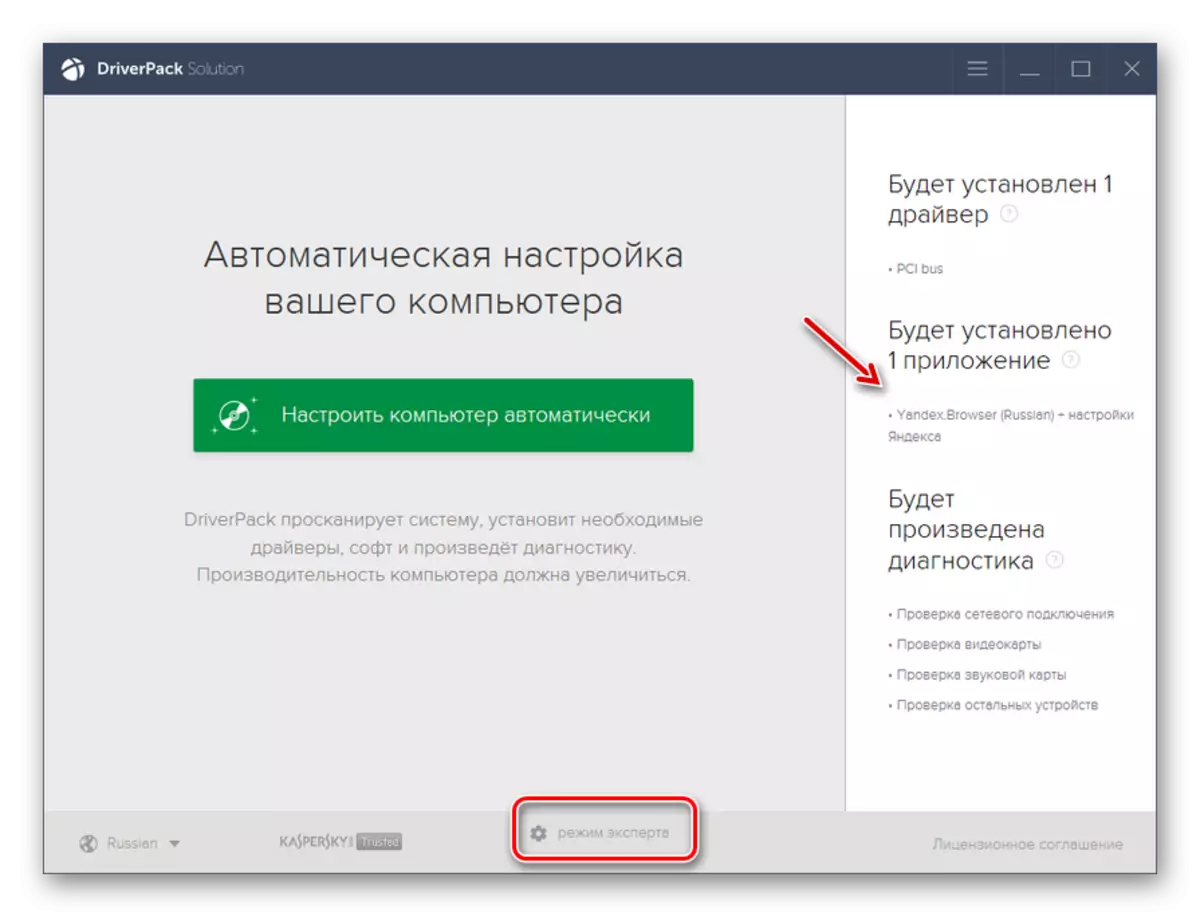
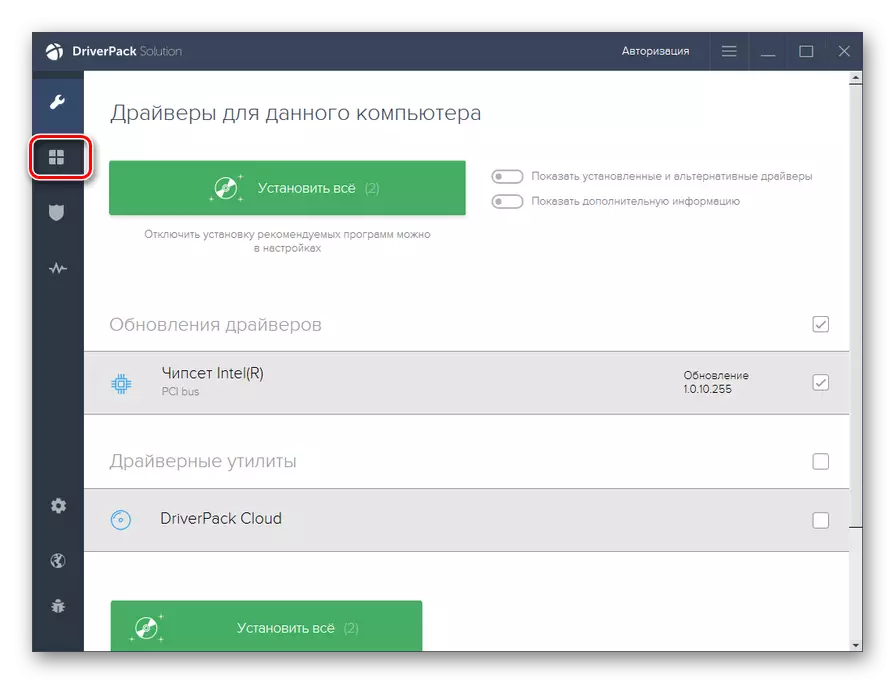
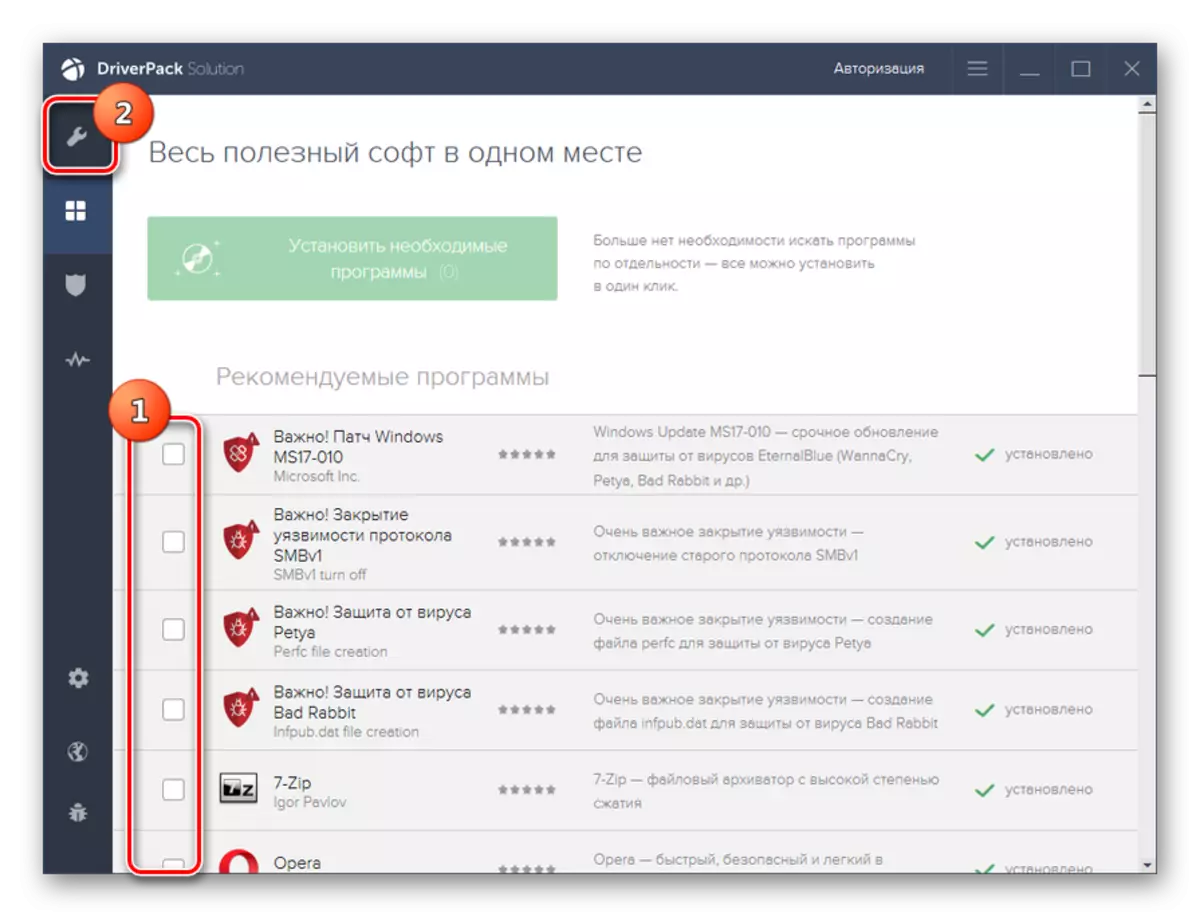
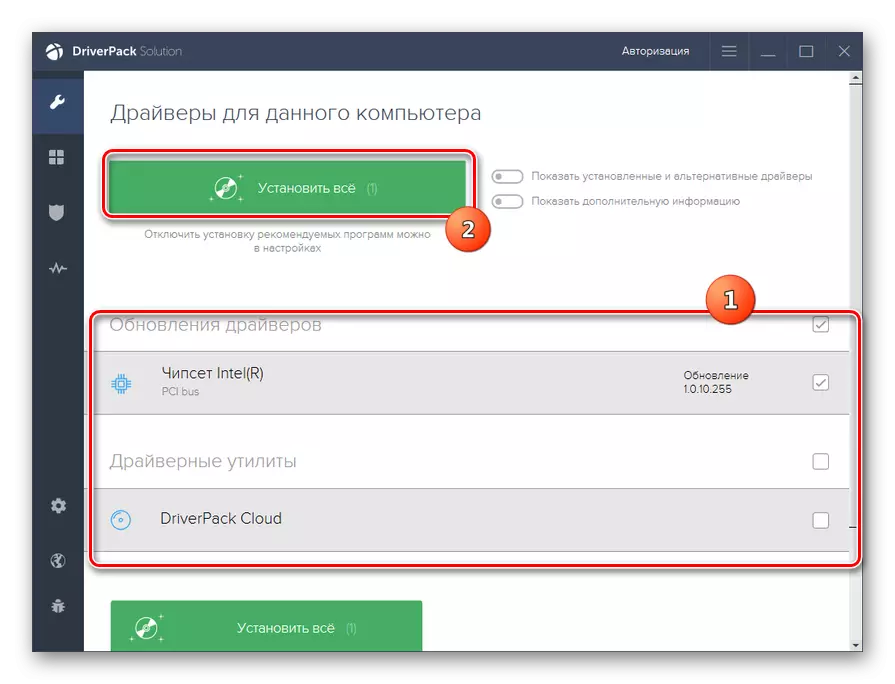
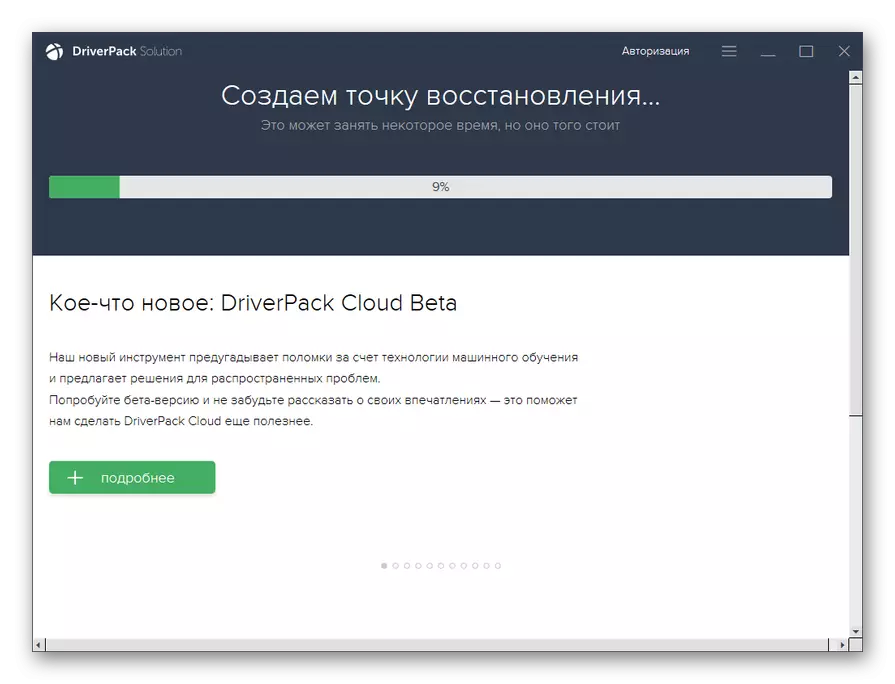
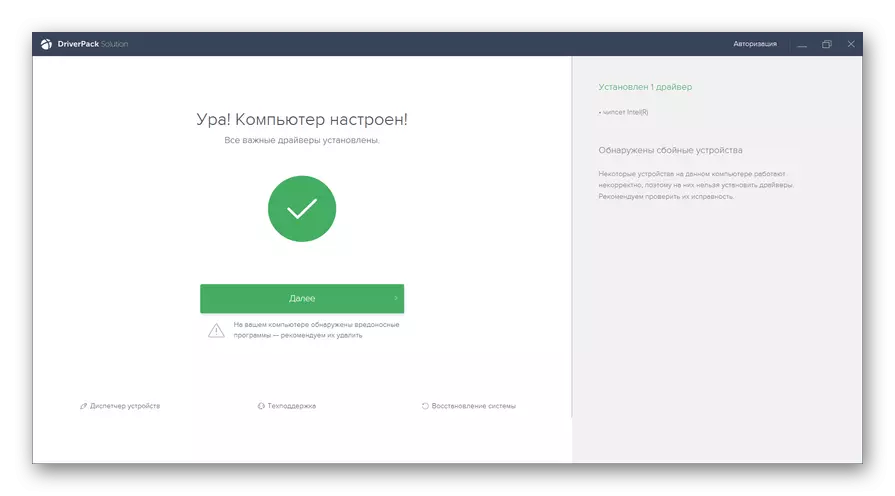
Илова ба ҳалли таклиф, шумо метавонед бисёр барномаҳои махсуси махсус, ба монанди drevermax-ро истифода баред.
Дарс:
Навсозии ронанда бо ҳалли драйвер
Навсозии ронанда бо drevermax
Усули 2: Нармафзори корти видео
Акнун биёед бифаҳмем, ки ронандаи видеоро бо истифодаи нармафзори корти видео ба компютер навсозӣ кардан лозим аст. Алгоритми амал вобаста ба истеҳсолкунандаи адаптери видео хеле фарқ дорад. Биёед бо назардошти тартиби нармафзори NVIDIA оғоз намем.
- "Мизи мизи корӣ" (PCM) бо муши рости ва дар рӯйхате, ки пайдо мешавад, "NVIDIA COMED" -ро интихоб кунед.
- Равзанаи панели идоракунандаи адаптерҳои IDIPER ифтитоҳ мешавад. Дар менюи уфуқӣ "Кӯмак" -ро клик кунед. Аз рӯйхат "навсозиҳо" -ро интихоб кунед.
- Дар равзанаи Танзимоти навсозӣ, ки кушода мешавад, ҷадвали интихобҳоро клик кунед.
- Гузаштан ба бахши дар боло овардашуда дар минтақаи "Навсозӣ" дар фасли "Ронандаи графикӣ" параметрҳои "Навсозӣ" -ро ба «Навсозӣ» андозед. Дар сурати набудани он, онро ҷойгир кунед ва "муроҷиат" -ро клик кунед. Баъд аз ин, ба ҷадвали "Навсозӣ" баргардед.
- Баргардонидан ба ҷадвали қаблӣ, "Санҷиши дастрасии навсозиҳои ..." -ро пахш кунед.
- Баъд аз ин, тартиби тасдиқи мавҷудияти навсозиҳои дастрас дар вебсайти расмии таҳиягари корти видео сурат мегирад. Дар ҳузури навигариҳои номуайян, онҳо дар компютер бор карда ва насб карда мешаванд.
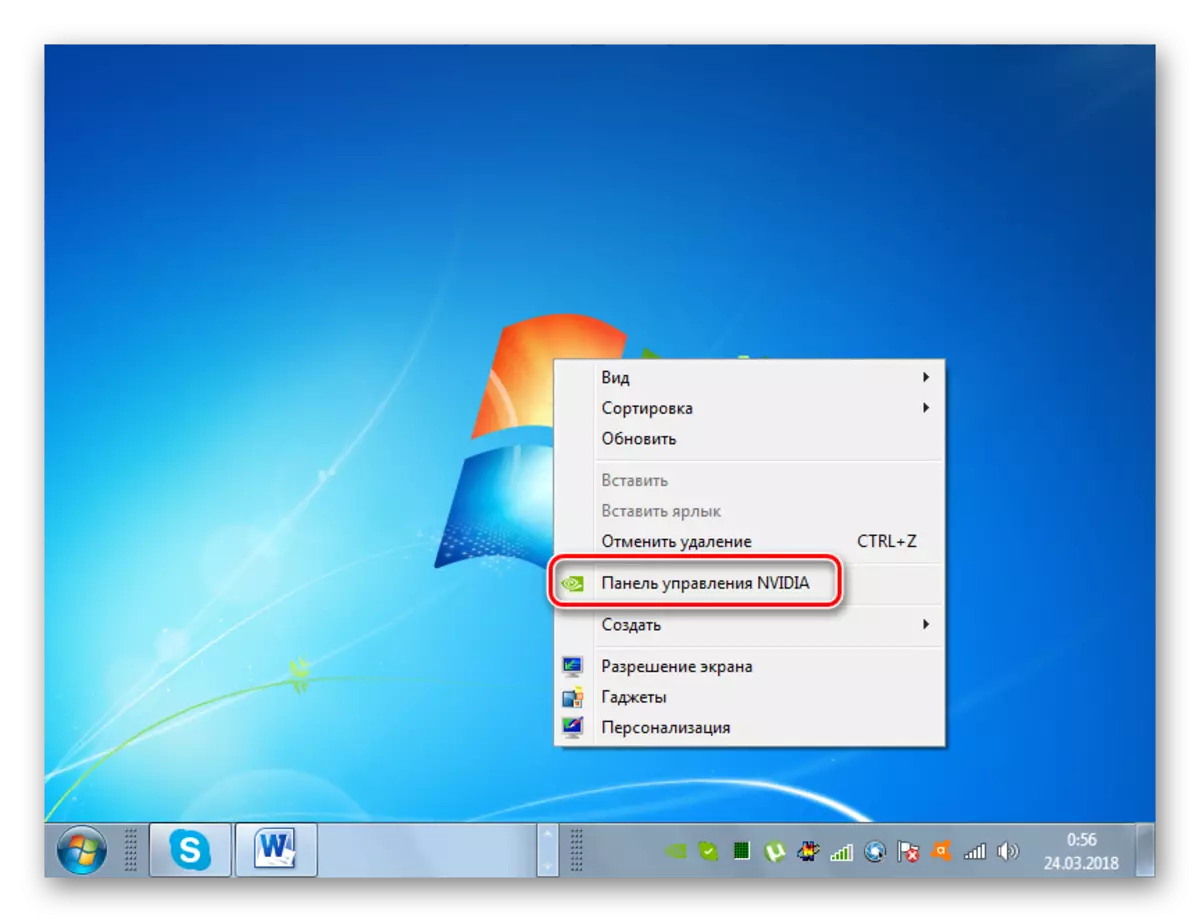
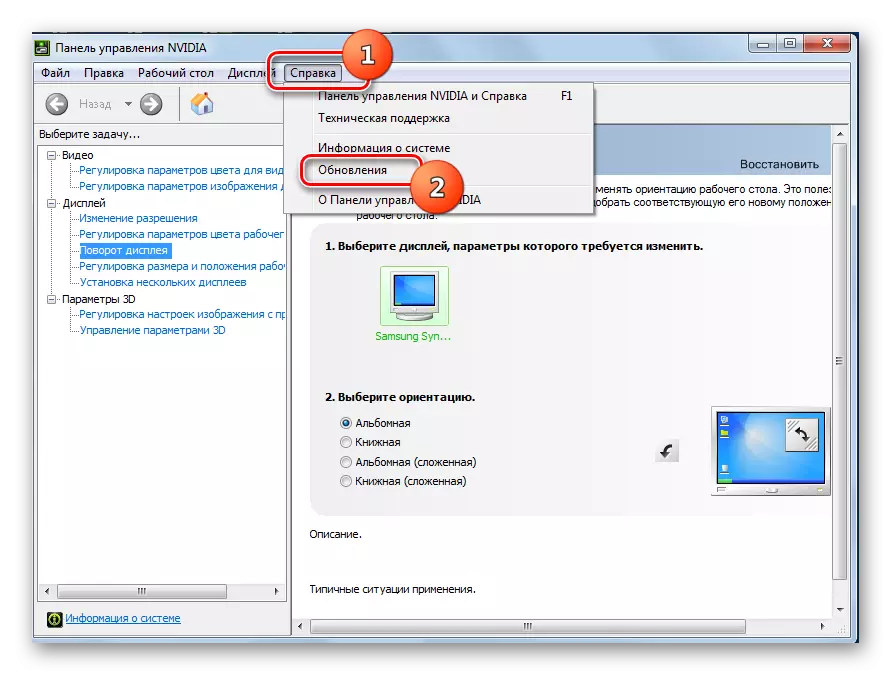
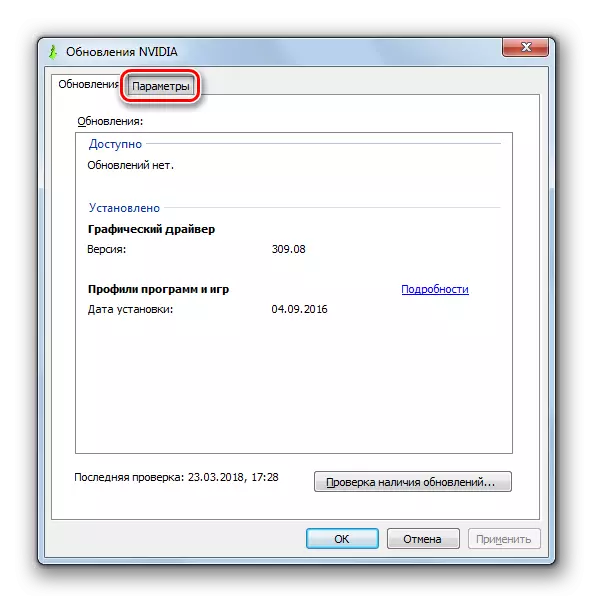
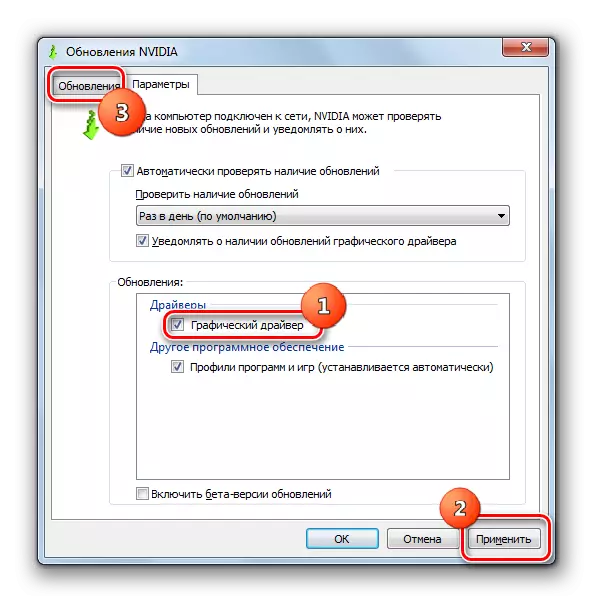
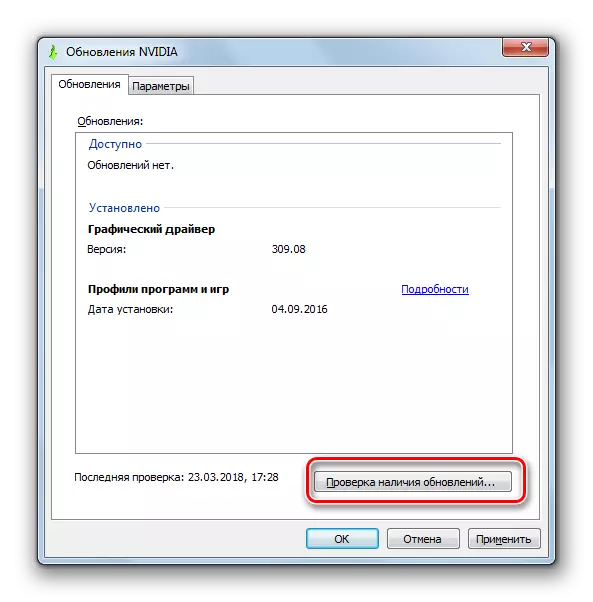

Дарсӣ: Чӣ тавр ронандаи видеои NVIDIA-ро навсозӣ кардан мумкин аст
Барои кортҳои видео, ки аз ҷониби AMD истеҳсол карда мешавад, нармафзор занг заданд AMD Radenon Main Main Main Main Main Main Parkson. Навсозии ронандаи видеои ин истеҳсолкунандаро эҷод кунед, шумо метавонед қисмати "Навсозӣ" -ро дар поёни интерфейси он клик кунед.
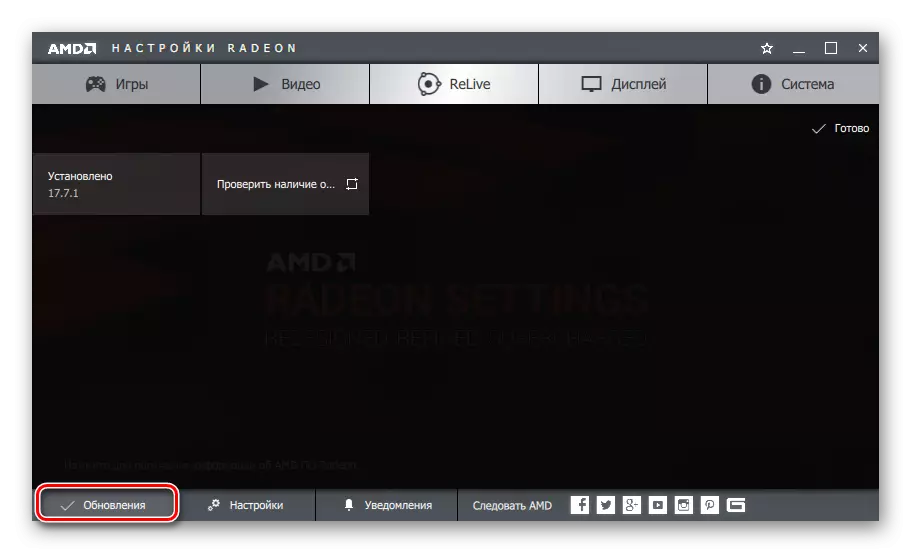
Дарси: Насб кардани садамаҳои видеоӣ бо истифода аз AMD Radeon Mapson
Аммо барои танзим ва нигоҳ доштани мутободдиҳандагони графикии AMD-и кӯҳнаи AMD, маркази назорати каталистӣ татбиқ карда мешавад. Бо истинод шумо мақоларо дар бораи истифодаи он барои ҷустуҷӯ ва нав кардани ронандагон хоҳед ёфт.
Дарси: Навсозии ронандагони кортҳои видео бо Маркази идоракунии AMD COMPATY
Усули 3: Ҷустуҷӯи навсозии драйвер тавассути ID Videch ID ID
Аммо ин рӯй медиҳад, ки ягон навсозии зарурӣ вуҷуд надорад, ҷустуҷӯи автоматӣ чизе намедиҳад ва шумо барномаҳои махсуси сеюмро барои ҷустуҷӯ ва насб кардани ронандагон бо ягон сабаб ё намехоҳед ё намехоҳед. Дар ин ҳолат чӣ бояд кард? Дар чунин ҳолатҳо, шумо метавонед ронандаи видеои навро мувофиқи ID IDPTTHTITEANTER пайдо кунед. Ин вазифа қисман тавассути менеҷери дастгоҳ анҷом дода мешавад.
- Оғоз, ID дастгоҳро муайян кунед. "Оғоз" -ро клик кунед ва ба "Панели идоракунӣ" гузаред
- Дар минтақае, ки ифтитоҳ мекунад, дар бораи ашёи "Система ва амният" клик кунед.
- Минбаъд, дар блоки "Система", аз ҷониби "Мӯҳлати" дастгоҳ "-и дастгоҳ" гузаред.
- Интерфейси "Менеҷери дастгоҳ" фаъол карда мешавад. Рӯйхати намудҳои гуногуни дастгоҳҳои вобаста ба компютер дар қабати он нишон дода мешавад. Ному насаби "видеои видео" -ро клик кунед.
- Рӯйхати кортҳои видеоӣ ба компютери шумо пайдо мешавад. Аксар вақт як ном хоҳад буд, аммо шояд якчанд.
- Номи корти дилхоҳро бо тугмаи чапи муш ду маротиба клик кунед.
- Равзанаи хосиятҳои видеоӣ велосипедрон мекунад. Ба фасли "Тафсил" гузаред.
- Дар минтақаи кушод, дар майдони "амвол" клик кунед.
- Дар рӯйхати афтанда, ки пайдо мешавад, халиҷо кардани таҷҳизотро интихоб кунед.
- Пас аз он ки ашё интихоб шудааст, корти видео дар минтақаи "арзиш" нишон дода мешавад. Якчанд имконот вуҷуд дорад. Барои дақиқии бештар, дарозтаринро интихоб кунед. Дар PCM клик кунед ва "Нусхаб" -ро дар менюи контекстӣ интихоб кунед. Арзиши ID дар Calliboind дар PCIPONDONT ҷойгир карда мешавад.
- Акнун ба шумо лозим аст, ки браузерро кушоед ва ба яке аз сайтҳое, ки ба шумо имкон медиҳад, ки ронандагон дар ID таҷҳизот ба шумо ронандагон пайдо кунанд. Мушхир аз ҳама манбаъҳои веб DVIDP.DRP.DRP.SU дар мисоли он, мо корҳои минбаъдаро баррасӣ хоҳем кард.
- Гузаштан ба сайти муайяншуда, маълумотро дар соҳаи ҷустуҷӯ дохил кунед, ки қаблан ба силули мухобиротӣ аз равзанаи хосиятҳои дастгоҳи дастгоҳ нусхабардорӣ карда шуда буд. Дар зери майдон дар минтақаи версияи Windows, зеро мо навсозиҳои Windows 7-ро пахш кунед, чекҳоро барои қуттиҳои дар атрофи яке аз ҷузъҳои зерин тафтиш кунед дар бораи баровардани OS). Пас аз ин, дар ворид кардани ҳама маълумотҳо "дарёфт кардани ронандагон" -ро пахш кунед.
- Пас аз натиҷаҳои натиҷаҳои барои дархости ҷустуҷӯ равзана нишон дода мешавад. Шумо бояд версияи охирини ронандаи видеоро пайдо кунед. Одатан, ин аввалин дар қурби. Таърихи рентгенро дар сутуни нусхаи ронандагӣ дидан мумкин аст. Пас аз он ки бори охир муайян карда шавад, тугмаи "Зеркаширо" дар хати мувофиқ ҷойгир кунед. Тартиби зеркашии тақсимоти стандартӣ оғоз меёбад, зеро аз он ронандаи видео ба диски сахти компютер бор карда мешавад.
- Бозгашт ба "мудири дастгоҳ" ва бахши "Танабгиркунаки видео" -ро кушоед. Номи корти видеои PCM -ро клик кунед. "Навсозии ронандагон ..." -ро дар менюи контекст интихоб кунед.
- Тиреза кушода мешавад, ки шумо бояд интихоби усули навсозиро интихоб кунед. Ном "-ро клик кунед" Ҷустуҷӯи ронандагон дар ин компютер. "
- Баъд аз ин, тиреза кушода мешавад, ки дар он шумо директория, диск ё миёнаи берунаро муайян кунед, ки дар он шумо навсозиро қаблан бори қаблан боридашуда гузоред. Барои ин, тугмаи "Шарҳи" "-ро пахш кунед.
- "Шарҳи ҷузвоқеъии ҷузвдон ... равзана ифтитоҳ мешавад, ки дар он шумо бояд каталоги нигаҳдории навигарии боркунаки зеркашишударо таъин кунед.
- Он гоҳ ба тирезаи қаблӣ бозгашти худкор аст, аммо аллакай бо суроғаи мутобиқати танзимшуда. "Минтақа" -ро клик кунед.
- Баъд аз ин, навсозии корти видео насб карда мешавад. Ин танҳо танҳо аз нав оғоз кардани компютер хоҳад буд.
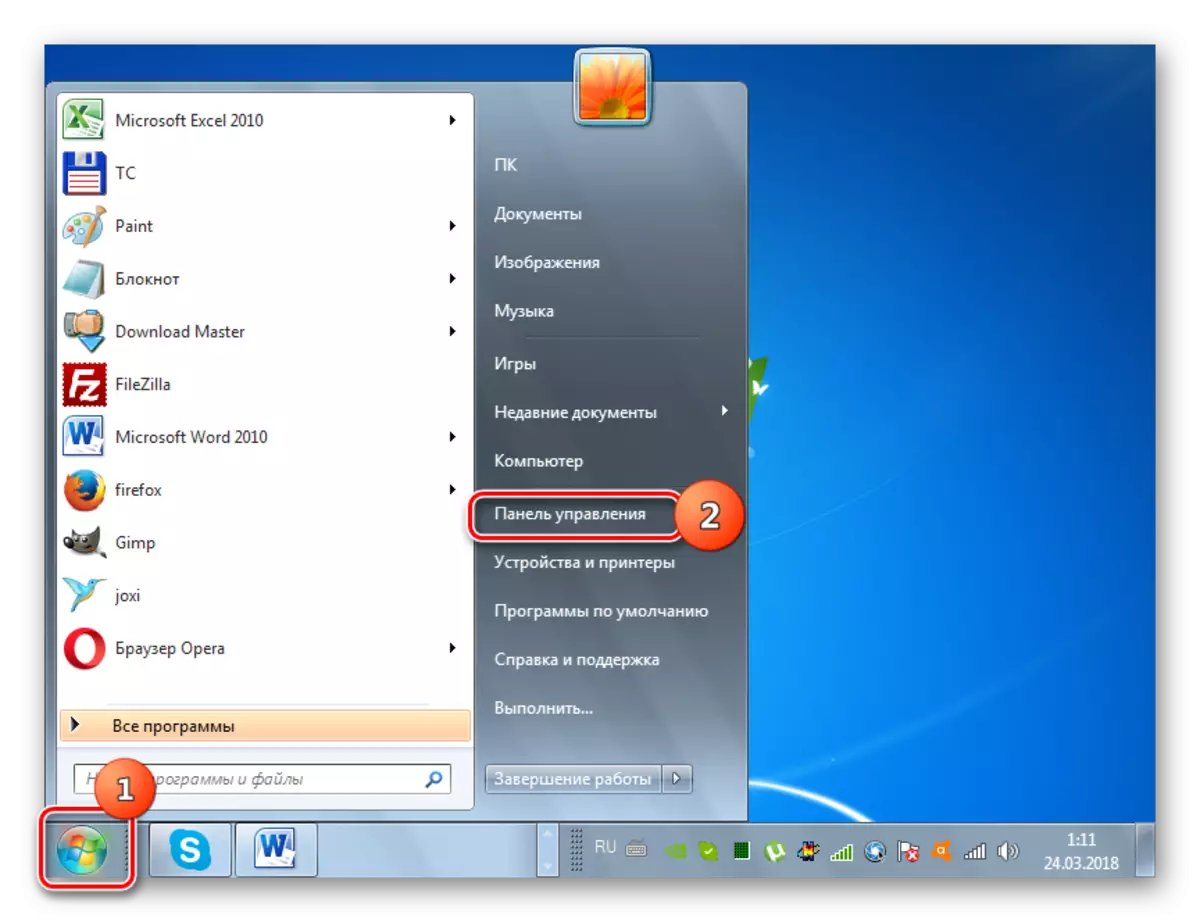
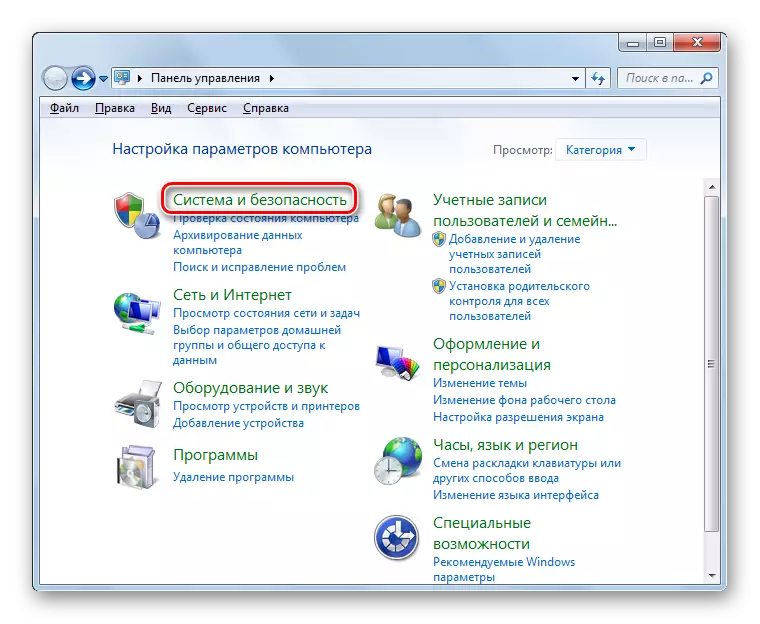
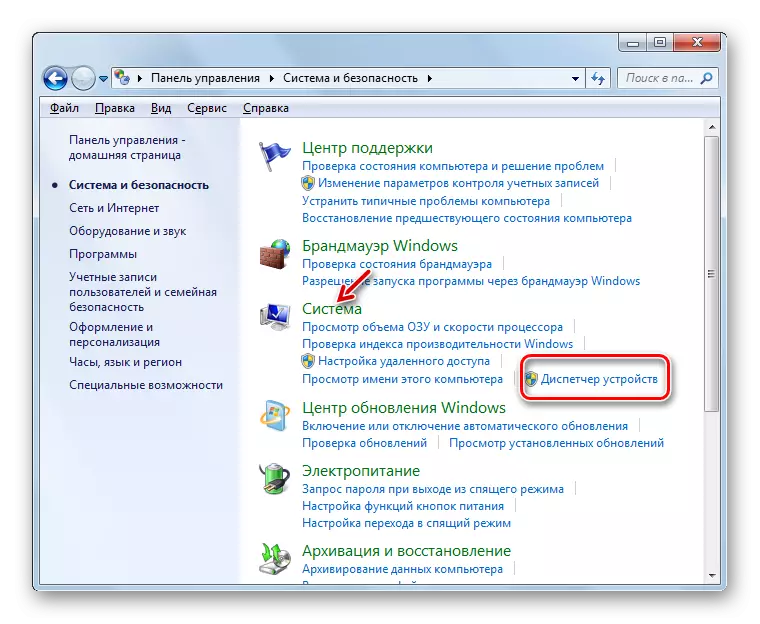
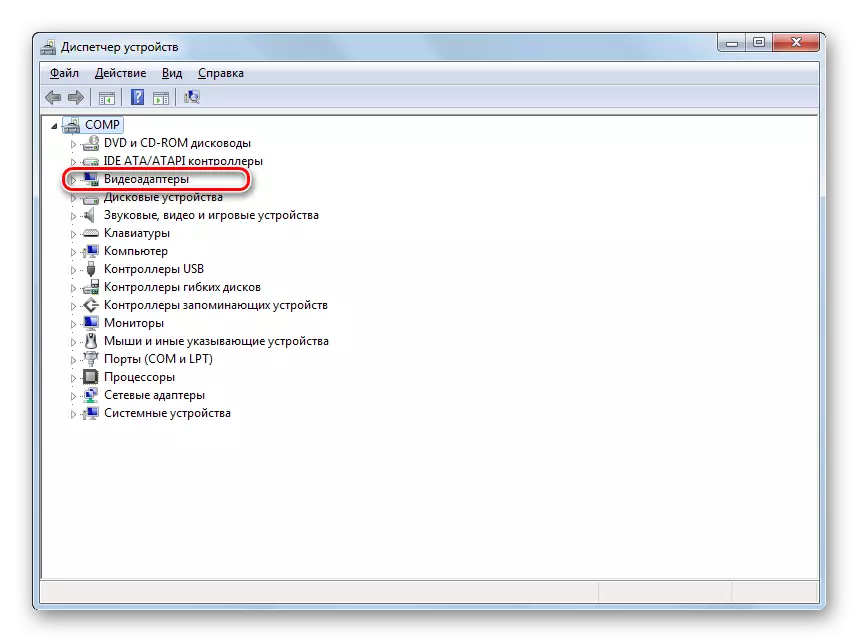
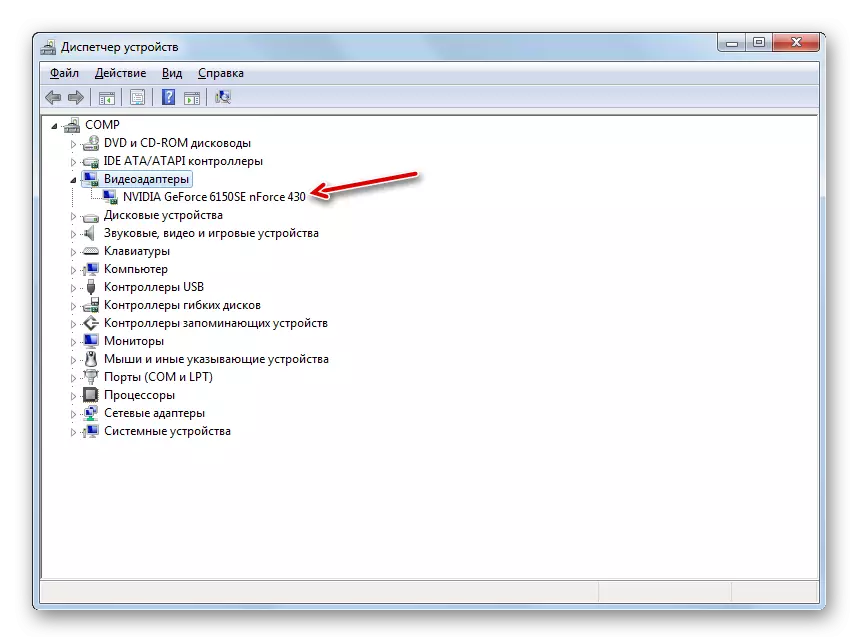

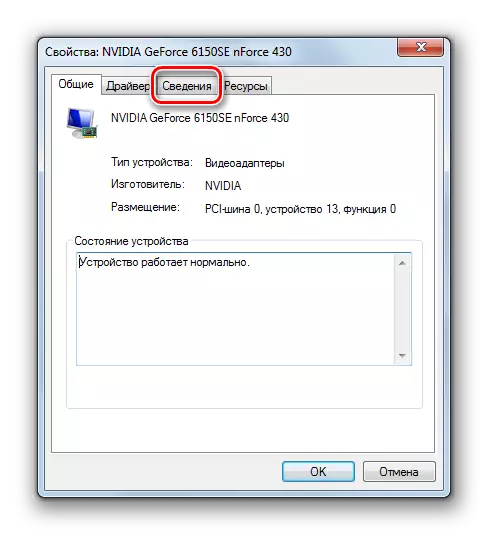
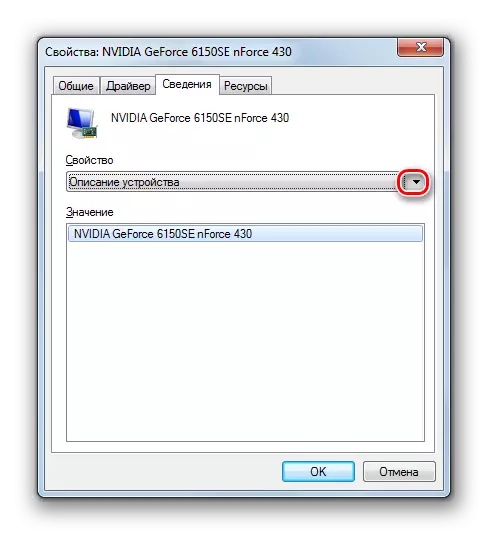
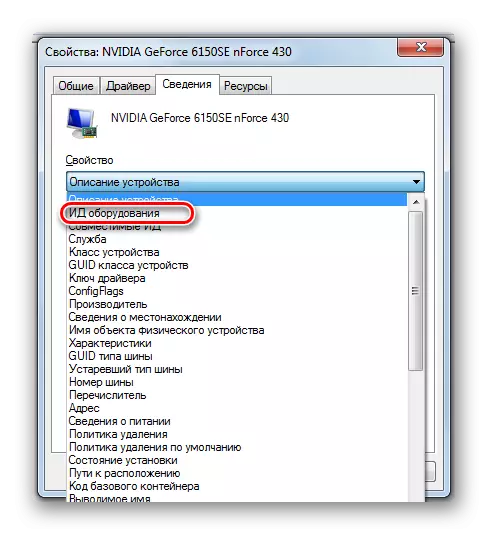
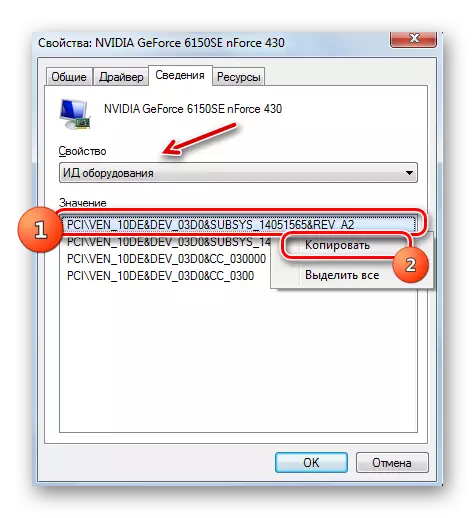
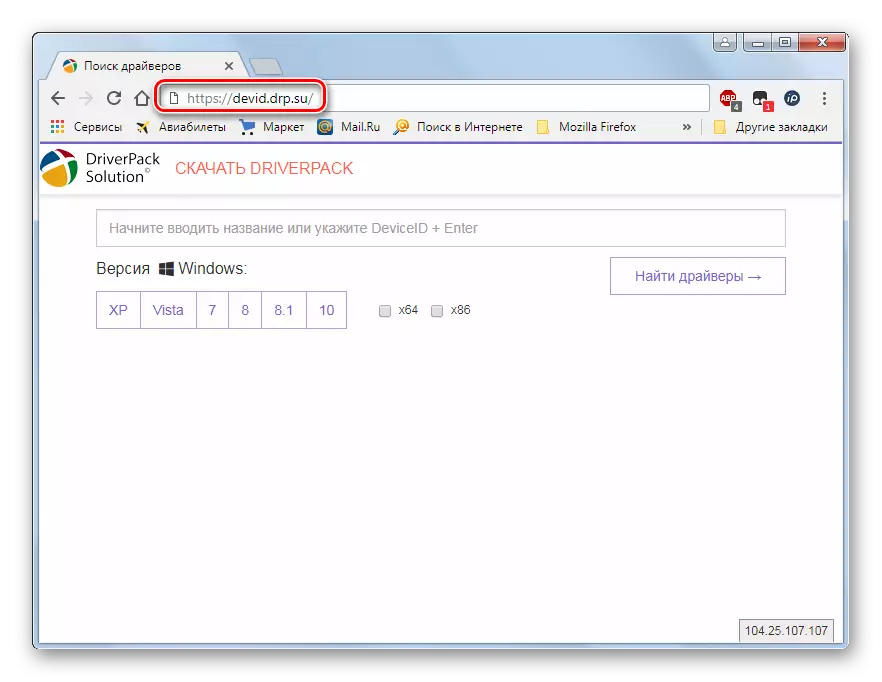
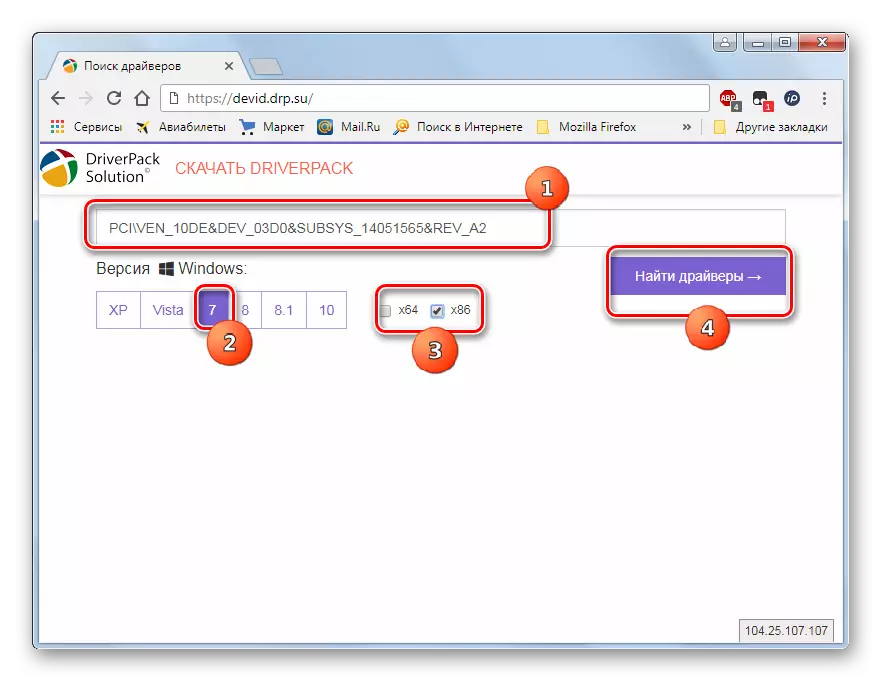
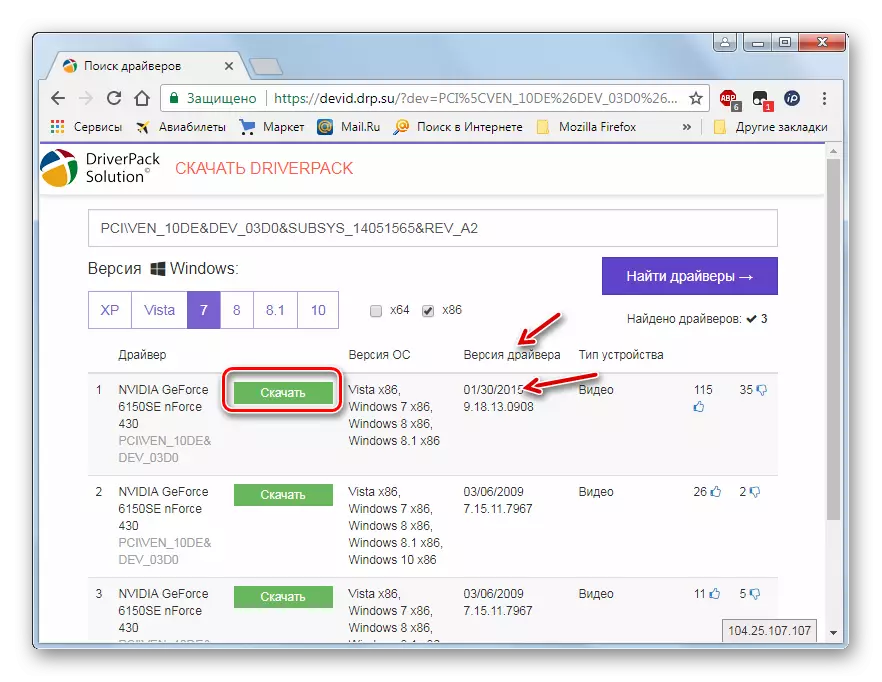
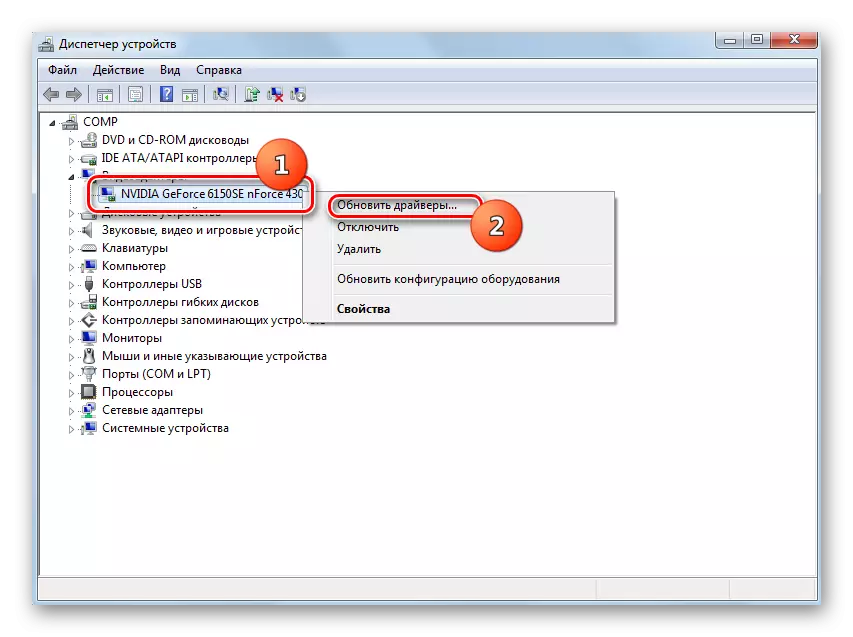
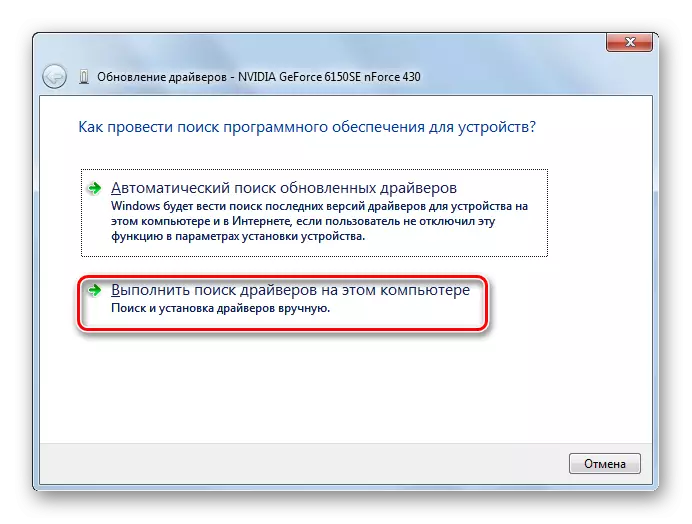
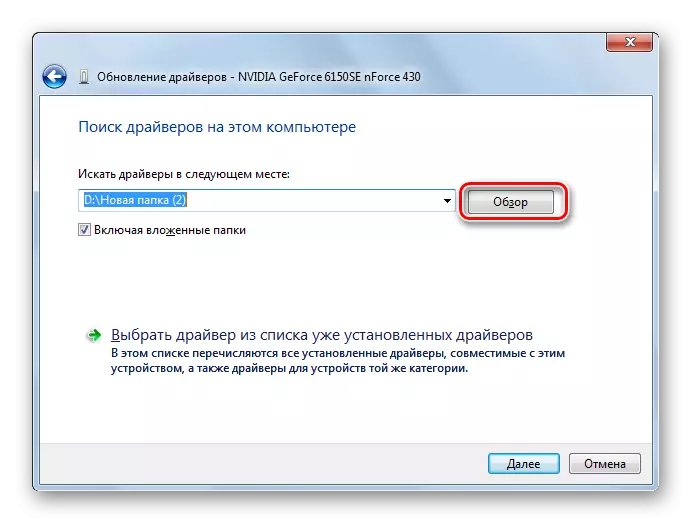
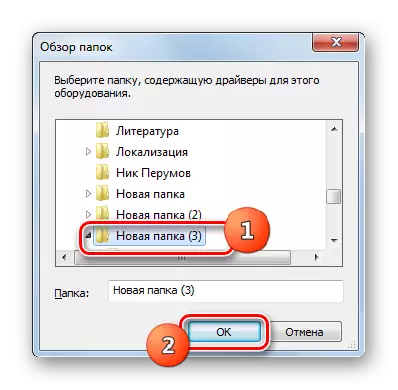
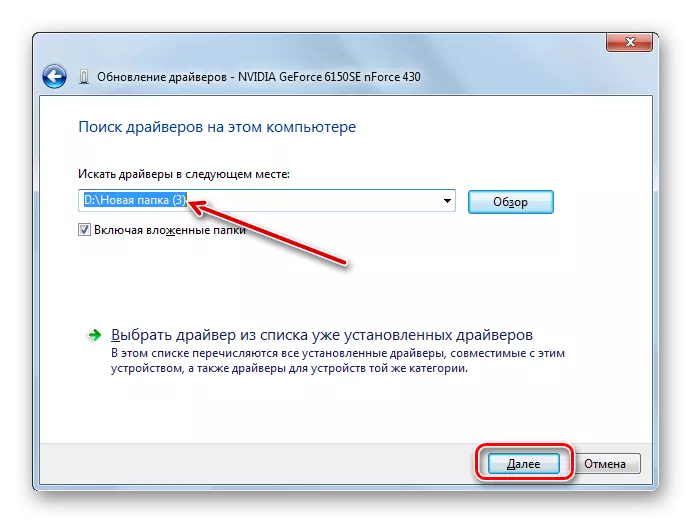
Дарсӣ: Чӣ гуна ронандаи таҷҳизотро пайдо кардан мумкин аст
Усули 4: "Менеҷери дастгоҳ"
Навсозии ронандагони кортҳои видеоӣ низ метавонад танҳо ба лавҳаи Windows 7 одат карда шавад, яъне менеҷери дастгоҳ "истифода бурда мешавад.
- Равзанаи интихоби усули навсозиро кушоед. Чӣ гуна ин корро дар роҳ тавсиф кард. Ин ҳама аз он вобаста аст, ки оё шумо дар корбари USB Flash, CD / DVD, як диски сахт ва ғайра) . Агар ин бошад, лутфан номи ҷустуҷӯи ронандагон дар ин компютерро клик кунед. "
- Минбаъд ҳамон амалиётро пайравӣ кунед, ки дар усули қаблӣ тавсиф шудаанд, дар банди 16 оварда шудаанд.
Агар шумо навсозии ронандаи видео надошта бошед, пас шумо бояд бо роҳи дигар кор кунед.
- Дар равзанаи интихоби усули навсозӣ, "Ҷустуҷӯи худкор ..." -ро интихоб кунед.
- Дар ин ҳолат, система навсозиҳоро дар Интернет ҷустуҷӯ мекунад ва дар сурати ошкор шудани он навсозии корбари корти видео.
- Барои хотима додан шумо бояд компютерро аз нав оғоз кунед.
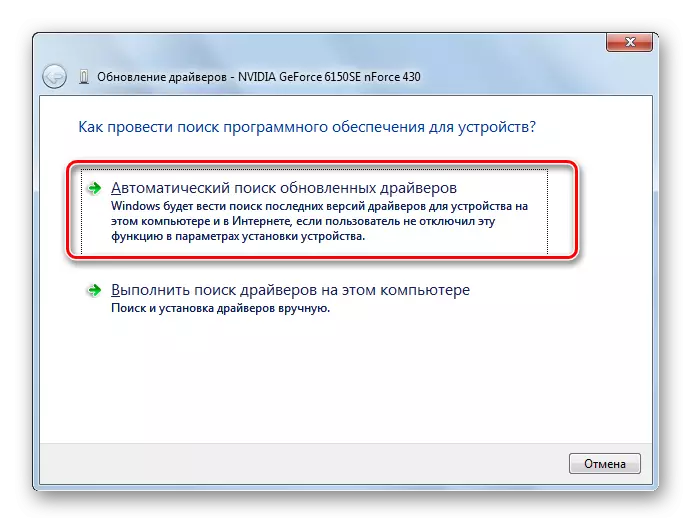
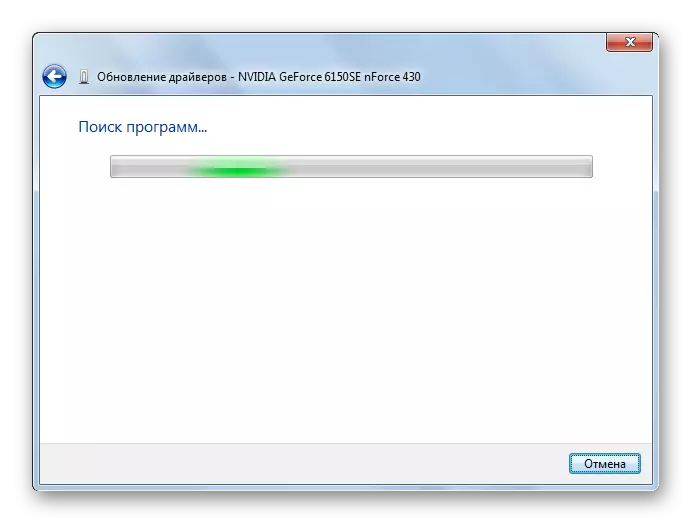
Якчанд роҳҳои нав кардани ронандаи видео дар компютер бо Windows 7. Кадоме аз он интихоб мекунад, ки интихоб мекунад, аз он вобаста аст, ки оё шумо дар воситаи электронӣ навигарии мувофиқ доред ё шумо бояд онро пайдо кунед. Барои он корбароне, ки намехоҳанд ба тартиби насбнишинӣ ишора кунанд ё мехоҳед ҳама чизро иҷро кунанд, мо бо истифодаи нармафзори махсус барои ҷустуҷӯ ва насб кардани ронандаҳо тавсия медиҳем. Истифодабарандагони пешрафта, ки шахсан назорат мекунанд, тамоми равандро тавассути менеҷери дастгоҳ насб мекунанд.
